

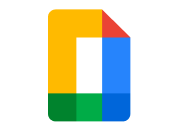
Podpisywanie i wysyłanie Dokumentów Google do ePodpisu w kilka sekund
Dodaj ePodpis do Dokumentu Google lub pola do wypełnienia i podpisania. Nie ma już potrzeby eksportowania i przesyłania. Teraz możesz przygotować swój dokument, zaprosić innych do komentowania i sfinalizować go, a następnie wysłać do ePodpisu – wszystko w Dokumentach Google.
Zainstaluj dodatek już dziś
Jak podpisywać dokumenty w Dokumentach Google za pomocą Dropbox Sign
Wyeliminuj dodatkowe kroki z cyklu życia dokumentu: napisz, edytuj i wyślij lub podpisz go za pomocą ePodpisu – wszystko z poziomu Dokumentów Google. Wystarczy wykonać kilka prostych kroków.
Zainstaluj bezpłatny dodatek Dropbox Sign
Przejdź do sklepu z dodatkami Google Workspace, aby zainstalować dodatek Dropbox Sign dla Dokumentów Google.
Po zainstalowaniu możesz od razu rozpocząć elektroniczne podpisywanie dokumentów – bez konieczności przełączania się między aplikacjami lub platformami.

Szybko podpisuj Dokumenty Google i wysyłaj je do podpisu
Dzięki temu dodatkowi można podpisywać dokumenty lub wysyłać je do podpisu bezpośrednio z paska bocznego Dropbox Sign w Dokumentach Google.
Oznacza to, że możesz podpisać dokument, narysować nowy podpis lub wstawić wcześniej zapisane podpisy, a wszystko to bez opuszczania Dokumentu Google.
Jeśli chcesz, możesz wysłać swój dokument z prawnie wiążącym ePodpisem w formacie PDF.
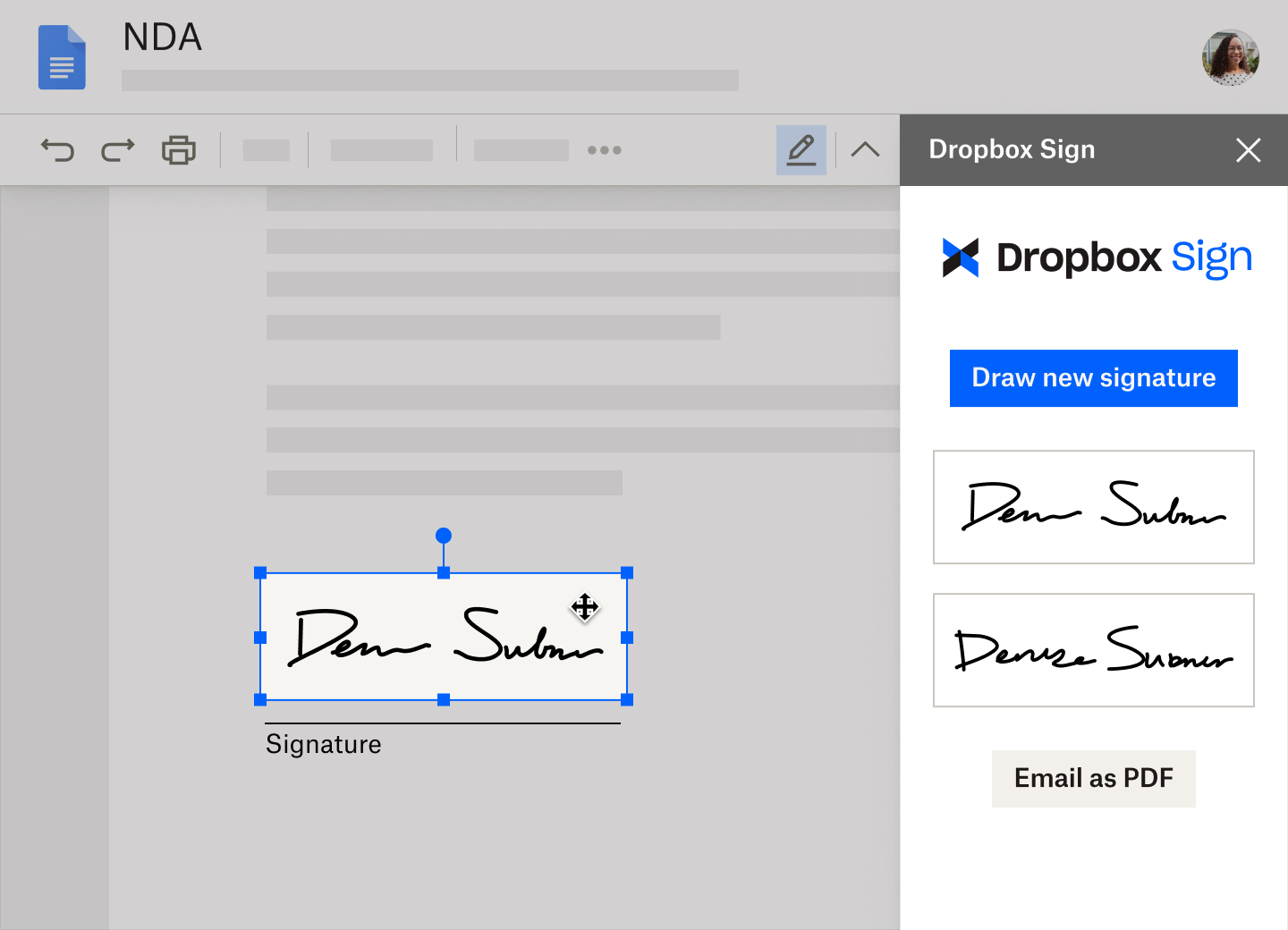
Potrzebujesz wielu ePodpisów? To nie problem.
Gdy inna osoba będzie musiała wstawić podpis, rozszerzenie automatycznie zaimportuje Dokument Google do Dropbox Sign, by można było dodać odbiorców i pola do podpisu.
Wszystkie wysyłane za pomocą tego rozszerzenia dokumenty pojawią się w widoku dokumentów na stronie sign.dropbox.com.
.png)
Jak podpisywać dokumenty w Dokumentach Google za pomocą Dropbox Sign
Wyeliminuj dodatkowe kroki z cyklu życia dokumentu: napisz, edytuj i wyślij lub podpisz go za pomocą ePodpisu – wszystko z poziomu Dokumentów Google. Wystarczy wykonać kilka prostych kroków.
Rozwiązania, które dają wymierne rezultaty
Jak uzyskać dodatek Dropbox Sign dla Dokumentów Google?
Jak przygotować i wysłać prośby o podpis w Dokumentach Google za pomocą Dropbox Sign?
Jak narysować podpis w Dokumentach Google?
Czy Dokumenty Google podpisane przy użyciu Dropbox Sign są bezpieczne?
Wykorzystaj potencjał ePodpisów
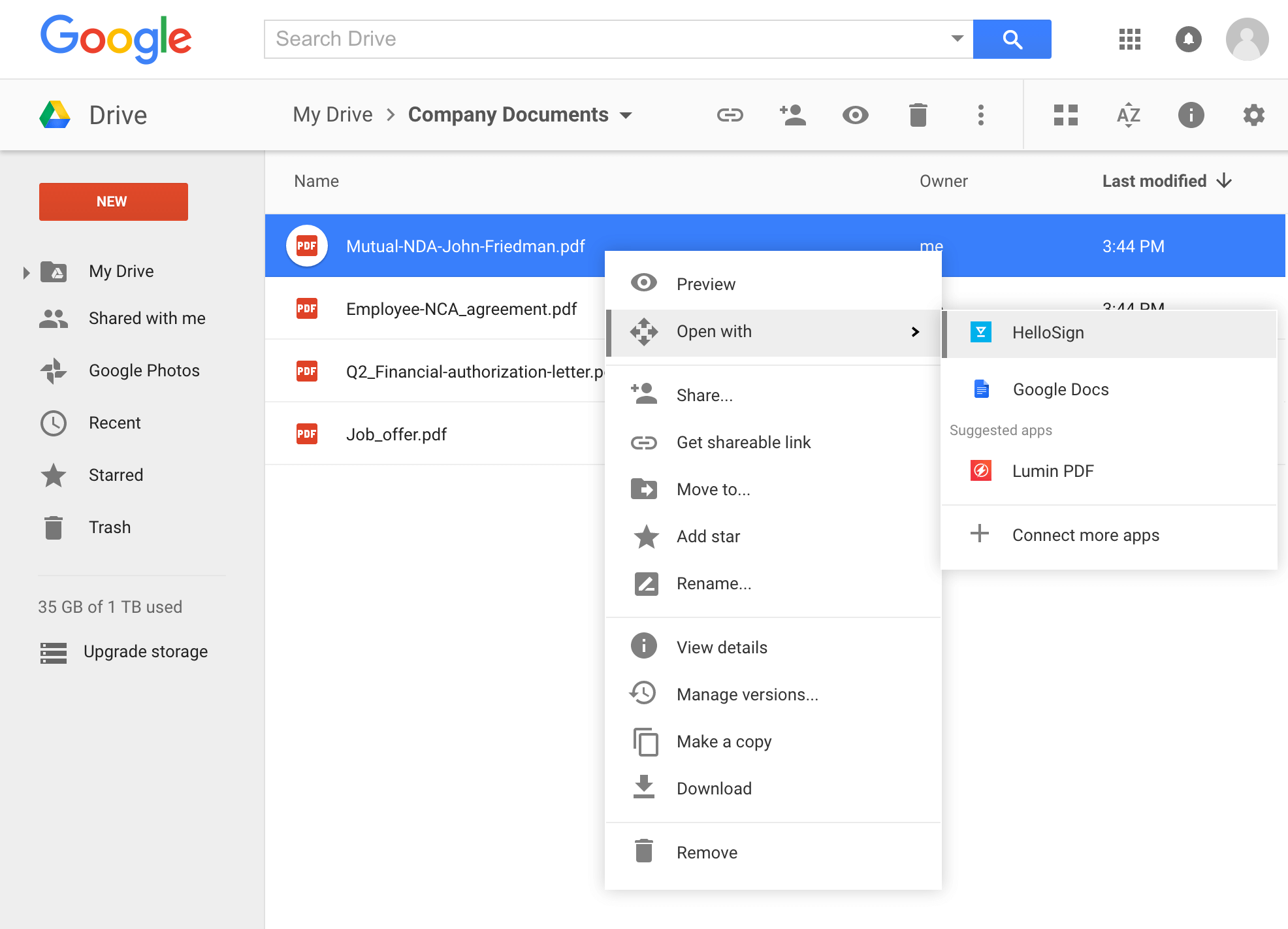
Szybko podpisuj Dokumenty Google i wysyłaj je do podpisu
Szybko przygotowuj dokumenty do podpisu elektronicznego w Google Drive dzięki integracji ePodpisu.
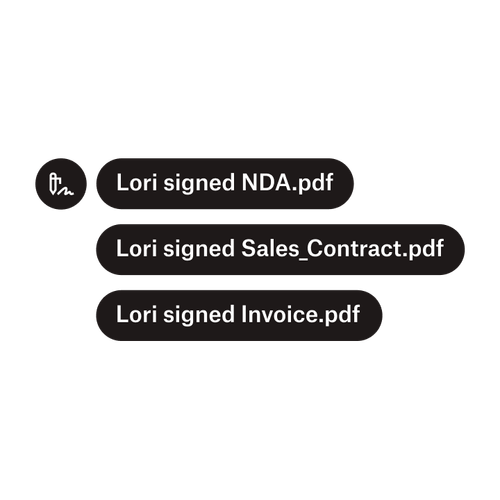
Wysyłaj dokumenty do wielu podpisujących
Tworzenie sekwencji zatwierdzania przez wielu podpisujących jest prostsze, niż myślisz. Potrzebujesz tylko odpowiednich narzędzi.
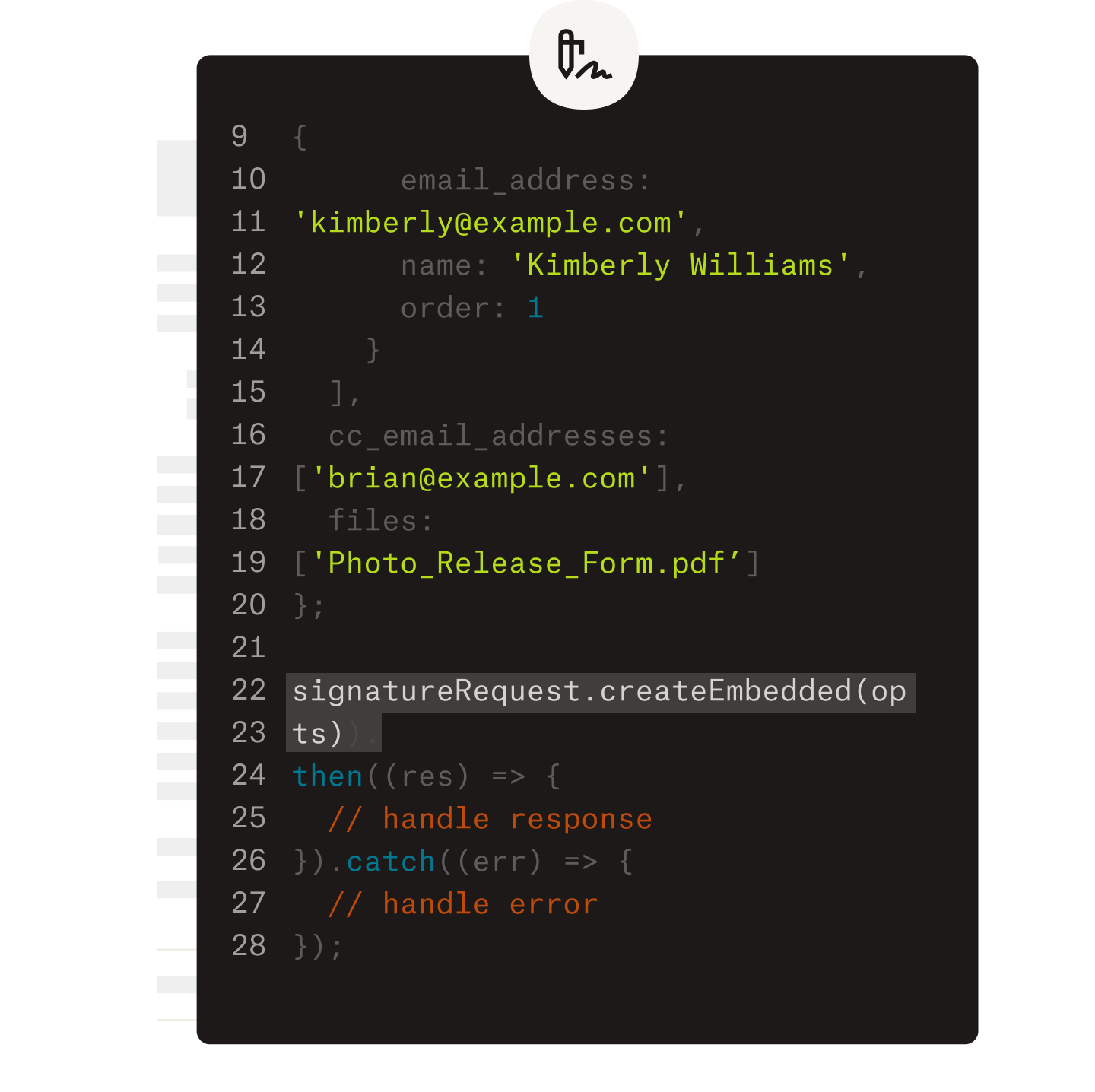
Uproszczenie przepływów pracy dzięki naszemu łatwemu w użyciu interfejsowi API funkcji ePodpisu
Zobacz, jak Dropbox Sign API bezproblemowo integruje się z Twoją aplikacją lub witryną internetową.





